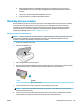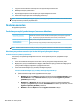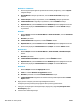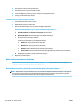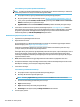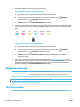User Guide
5. Kartuşlarda mürekkep azsa bir tanılama sayfası yazdırın.
Yazıcı ekranından tanılama sayfası yazdırmak için
a. Giriş tepsisine Letter veya A4 kullanılmamış düz beyaz kağıt yükleyin.
b. Yazıcı kontrol paneli ekranında, Giriş ekranında sola çekme hareketi yapıp ( Kurulum )
düğmesini görün ve ( Kurulum ) düğmesine dokunun.
c. Araçlar öğesine, sonra da Baskı Kalitesi Raporu'na dokunun.
6. Tanılama sayfasındaki mavi, macenta, sarı ve siyah kutuları inceleyin. Renkli ve siyah kutularda çizikler
veya kutunun bazı kısımlarında mürekkep olmadığını görüyorsanız, yazıcı kafasını temizleme işlemine
geçin.
Yazıcı kafasını yazıcı ekranından temizlemek için
a. Giriş tepsisine Letter veya A4 kullanılmamış düz beyaz kağıt yükleyin.
b. Yazıcı kontrol paneli ekranında, Giriş ekranında sola çekme hareketi yapıp ( Kurulum )
düğmesini görün ve ( Kurulum ) düğmesine dokunun.
c. Araçlar öğesine dokunup Kartuşları Temizle seçeneğine dokunduktan sonra ekrandaki
yönergeleri izleyin.
7. Yazıcı kafasını temizlemek sorunu çözmezse, HP desteğe başvurun. www.support.hp.com adresine
gidin. Bu web sitesi, birçok yaygın yazıcı sorununu düzeltmenize yardımcı olabilecek bilgiler ve yardımcı
programlar sağlamaktadır. İstendiğinde ülkenizi/bölgenizi seçin ve telefonla teknik destek isteme
hakkında bilgi almak için Tüm HP İletişim Bilgileri öğesini tıklatın.
Kopyalama sorunları
Kopyalama sorunlarını giderme Bir HP çevrimiçi sorun giderme sihirbazı kullanın.
Yazıcı kopya oluşturmuyorsa veya çıktıların kalitesi düşükse, adım adım yönergeleri edinin.
NOT: HP çevrimiçi sorun giderme sihirbazı tüm dillerde bulunmayabilir.
Kopyalama ve tarama başarısı için ipuçları, sayfa 37
Tarama sorunları
HP
Print and Scan Doctor HP Print and Scan Doctor, sorunu otomatik olarak tanılayarak çözen bir yardımcı programdır.
114 Bölüm 10 Sorun çözme TRWW